كيفية استخدام Digital Touch في الرسائل على iPhone و iPad
Miscellanea / / August 04, 2021
الإعلانات
في هذا البرنامج التعليمي ، سنوضح لك كيفية استخدام ميزة Digital Touch في الرسائل على جهاز iPhone و iPad. تم تقديم هذه الميزة لأول مرة في Apple Watch ومنذ ذلك الحين برزت على أنها USP. ومع ذلك ، نظرًا لشعبيتها الهائلة ، أضافتها Apple إلى أجهزة iPhone و iPad أيضًا. ولكن ما هي بالضبط اللمسة الرقمية؟ تتيح لك هذه الوظيفة إرسال رسومات متحركة ونقرات وتقبلات ونبضات قلب وتأثيرات أخرى.
على نفس المنوال ، يمكنك أيضًا إرسال رسومات أو إضافة هذه التأثيرات إلى أي صورة أو مقطع فيديو. على الرغم من أنه قد يكون على طول الخطوط الواضحة ، لكن دعنا نكرر هذه الحقيقة: يمكنك فقط إرسال هذه التأثيرات إلى مستخدمي iMessage ، عبر كل من iPhone و iPad. مع وضع ذلك في الاعتبار ، إليك الخطوات المطلوبة لاستخدام Digital Touch في الرسائل على كلا الجهازين.

جدول المحتويات
-
1 كيفية استخدام Digital Touch في الرسائل على iPhone و iPad
- 1.1 كيفية إرسال رسم تخطيطي
- 1.2 كيف ترسل صور متحركة
- 1.3 إضافة Digital Touch إلى الوسائط الخاصة بك على iPhone و iPad
كيفية استخدام Digital Touch في الرسائل على iPhone و iPad
تعليمات تنفيذ المهمة المذكورة أعلاه هي نفسها لكلا الجهازين. ومن ثم فإن الخطوات التالية تنطبق على كل من iPad و iPhone. اتبع على طول.
الإعلانات
كيفية إرسال رسم تخطيطي
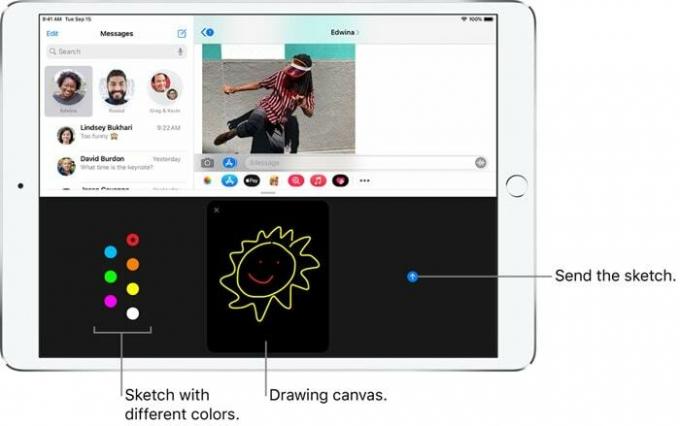
- توجه إلى المحادثة المطلوبة لمن ترغب في إرسال رسم تخطيطي إليه.
- ثم اضغط على أيقونة Digital Touch وستظهر الآن لوحة رسم سوداء.
- على اليسار نقطة ملونة ، اضغط عليها وستظهر لوحة الألوان.
- حدد اللون الذي تريده ثم ابدأ الرسم في المساحة السوداء المتوفرة.
- بمجرد الانتهاء من ذلك ، اضغط على أيقونة إرسال الموجودة على يمين لوحة الرسم
كيف ترسل صور متحركة
- للتعبير عن مشاعرك ، يمكنك إرسال Tap أو Fireball أو Kiss Heartbeat أو Heartbreak.
- لذلك ، انتقل إلى شاشة المحادثة واضغط على أيقونة Digital Touch.
- سيؤدي هذا إلى إظهار اللوحة القماشية. يمكنك الآن تنفيذ الإيماءات التالية لإرسال التأثيرات المرتبطة بها:
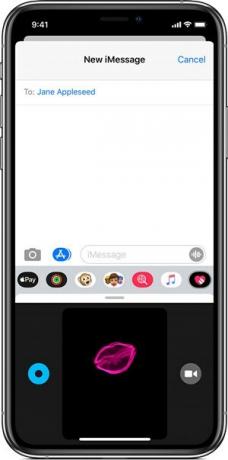
- النقر: انقر بإصبع واحد لإنشاء سلسلة من الألوان.
- كرة نارية: لإرسال كرة نارية ، المس مع الاستمرار بإصبع واحد.
- قبلة: اضغط بإصبعين على لوحة الرسم لإرسال قبلة.
- نبضات القلب: المس مع الاستمرار بإصبعين وسوف يرسل نبضات القلب.
- حسرة: لهذا ، المس مع الاستمرار بإصبعين حتى ترى نبضات القلب ، ثم نفذ إيماءة السحب لأسفل لكسر القلب.
- لا تحتاج إلى الضغط على زر الإرسال. بمجرد رفع أصابعك بعد إجراء الإيماءة ، سيتم إرسال التأثيرات تلقائيًا.
إضافة Digital Touch إلى الوسائط الخاصة بك على iPhone و iPad
يمكنك أيضًا إضافة Digital Touch على صورتك أو ملفات الفيديو الخاصة بك ثم إرسالها إلى المستلم المطلوب. إليك كيفية القيام بذلك:
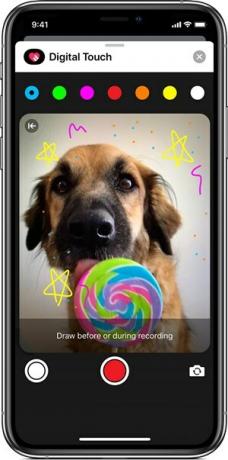
- قم باستدعاء لوحة الرسم من خلال النقر على أيقونة Digital Touch.
- بجوار اللوحة مباشرة ، سترى أيقونة الكاميرا ، اضغط عليها.
- يمكنك الآن التقاط صورة أو تسجيل مقطع فيديو أو الرسم فوقه أو إضافة التأثيرات المرغوبة.
- بمجرد الانتهاء ، فقط اضغط على زر إرسال.
بهذا نختتم الدليل الخاص بكيفية استخدام اللمس الرقمي في الرسائل على iPhone و iPad. هل ستستخدم هذه التأثيرات وتضيف توهجًا لمحادثاتك العادية أم أن الرسالة النصية فقط تكفي لاحتياجاتك؟ هل تشارك وجهات نظرك في قسم التعليقات أدناه. التقريب ، لا تنسى التحقق من نصائح وحيل iPhone, نصائح وحيل للكمبيوتر الشخصيو و نصائح وخدعة Android كذلك.

![كيفية الدخول في وضع الاسترداد على Intex Aqua S3 [مخزون ومخصص]](/f/9659f780117482bf151637b7d26d0b97.jpg?width=288&height=384)

